
Это программное обеспечение будет поддерживать ваши драйверы в рабочем состоянии, тем самым защищая вас от распространенных компьютерных ошибок и сбоев оборудования. Проверьте все свои драйверы сейчас за 3 простых шага:
- Скачать DriverFix (проверенный файл загрузки).
- Нажмите Начать сканирование найти все проблемные драйверы.
- Нажмите Обновите драйверы чтобы получить новые версии и избежать сбоев в работе системы.
- DriverFix был загружен 0 читатели в этом месяце.
Если вы используете сборки Windows 10 Technical Preview или стабильные версии ОС Windows 10, вы можете столкнуться с множеством ошибок. Система постоянно развивается, поскольку Microsoft всегда старается создавать лучшие версии ОС.
Конечно, как и некоторые другие функции системы, File Explorer не лишен ошибок и иногда может давать сбой. В этой статье мы расскажем вам, что вы можете попробовать, чтобы решить эту проблему, приводящую к сбою в проводнике.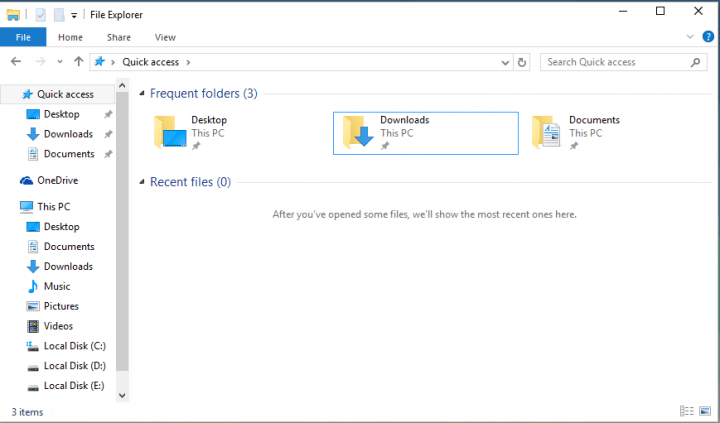
Что делать, если приложения и программы вылетают из строя при открытии проводника
- Обновите свой компьютер
- Запустите средство устранения неполадок Windows.
- Запустить сканирование SFC
- Запустите средство устранения неполадок приложения Магазина Windows.
- Исправить поврежденный профиль пользователя
Решение 1. Обновите свой компьютер
Windows 10 работает не на всех компьютерах одинаково. Например, в то время как у некоторых пользователей pпроблемы с меню "Пуск", у других проблемы с звук в Windows 10, так далее.
К счастью, Microsoft прилагает все усилия, чтобы найти решения для большинства проблем пользователей в Windows 10. Итак, попробуйте добраться до раздела «Обновление» и посмотрите, подготовила ли Microsoft какое-то решение для этого.
Кроме того, вы можете загрузить ISO-образ с веб-сайта Microsoft и восстановить текущую систему. Вы можете сделать это, если вы используете Windows, отличную от Windows 10, просто воспользуйтесь системным установочным диском для восстановления системы и посмотрите, исчезла ли проблема. Но не выполняйте новую установку Windows, потому что все ваши файлы и программное обеспечение будут удалены.
- СВЯЗАННЫЕ С: Исправлено: сбой приложений Windows из-за поврежденной учетной записи пользователя
Решение 2. Запустите средство устранения неполадок Windows.
Вы также можете попробовать запустить некоторые встроенные функции Windows для решения проблем, например, средство устранения неполадок Windows. Средство устранения неполадок Windows поможет вам определить, совместима ли ваша программа с Windows 10. Поэтому, если ваша программа несовместима с Windows 10, это может привести к сбою проводника. Чтобы запустить средство устранения неполадок Windows, сделайте следующее:
- Перейти к Поиск, тип средство устранения неполадок и открыть Найдите и устраните проблемы
- Перейти к Программ а затем в Средство устранения неполадок совместимости программ
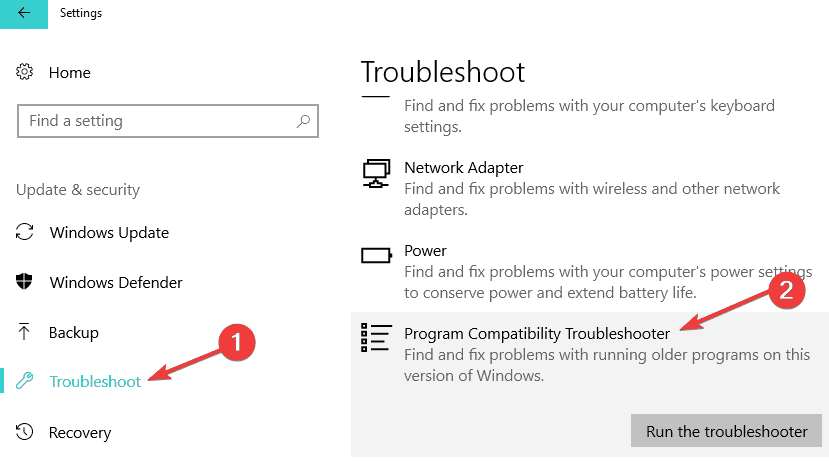
- Выберите программу, которая вызывает сбой проводника.
- Позвольте средству устранения неполадок найти решения.
Решение 3. Запустите сканирование SFC
Еще один мощный (возможно, даже больше, чем средство устранения неполадок) инструмент для решения проблем Windows - это команда sfc / scannow. Он полностью просканирует ваш компьютер на наличие ошибок и предложит соответствующее решение. Чтобы запустить эту команду, сделайте следующее:
- Перейти к Поиск, тип cmd и открыть Командная строка
- Тип sfc / scannow в командной строке и нажмите Enter

- Подождите, пока процесс не закончится
- СВЯЗАННЫЕ С: ИСПРАВЛЕНИЕ: это приложение предотвращает завершение работы в Windows 10.
Решение 4. Запустите средство устранения неполадок приложения Магазина Windows.
Если эта проблема затрагивает только приложения Магазина Windows, вам необходимо запустить встроенное в Windows 10 средство устранения неполадок приложений Магазина Windows.
- Выберите «Настройки»> «Обновление и безопасность»> «Устранение неполадок».
- Выберите и запустите средство устранения неполадок, как показано на снимке экрана ниже.

Решение 5. Исправьте поврежденный профиль пользователя.
Ваши приложения и программы могут аварийно завершить работу из-за повреждения вашего профиля пользователя. Для получения дополнительной информации о том, как решить эту проблему, ознакомьтесь с это руководство по устранению неполадок. Если проблема не исчезнет, создайте новый профиль пользователя.
На этом все, но если у вас есть какое-то другое решение этой проблемы, запишите его в комментариях, я уверен, что наши читатели, у которых есть такая проблема, будут рады ее прочитать. Спасибо!
СВЯЗАННЫЕ ИСТОРИИ, ЧТО НУЖНО ПРОВЕРИТЬ:
- Исправлено: ошибка «Приложение не найдено» в Windows 10.
- Исправлено: приложение Skype перестает работать или не входит в Windows 10
- Исправление: ошибка «Вам понадобится новое приложение, чтобы открыть этот ms-windows-store»


